win10电脑定时关机怎么设置
- 时间:2022年12月26日 12:15:22 来源:魔法猪系统重装大师官网 人气:9210
最近,有位刚刚升级win10系统的用户反映自己在使用完电脑后经常会忘记手动关机,因此为了能够更好地保护电脑,想要学习设置定时关机的操作,那么win10电脑定时关机怎么设置呢?下面,小编就把win10电脑定时关机怎么设置的步骤教程分享给大家。
工具/原料:
系统版本:Windows 10
品牌型号:联想拯救者 Y7000P
方法/步骤:
1.进入win10桌面,点击桌面左下角的小娜图标,然后输入运行,然后鼠标点击搜索结果中的运行程序打开,进入下一步。
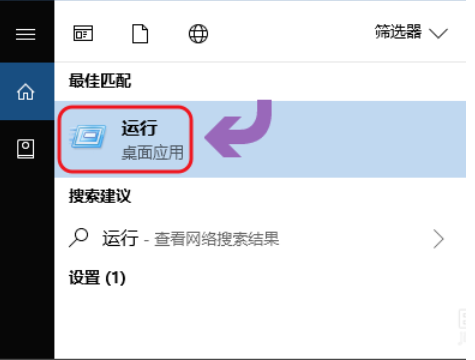
2.在打开的运行程序中输入“shutdown -s -t 3600 ”,这里的3600代表3600秒,您可以根据自己的实际需要进行修改。输入完成后点击确定按钮即可。
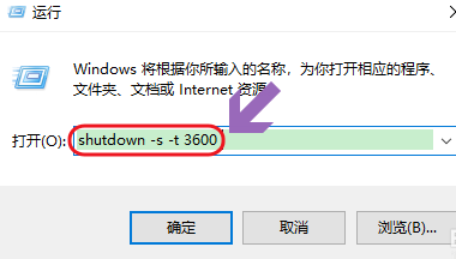
3.这时桌面的右下角会出现自动关机倒计时的提示框。
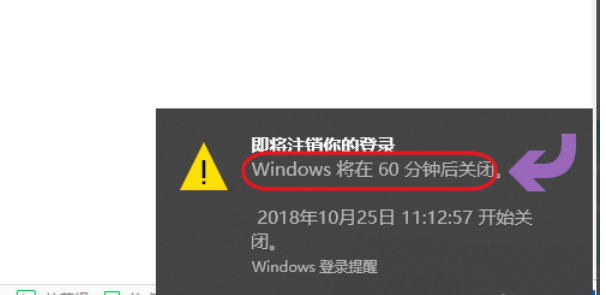
总结:
以上就是win10定时关机的设置方法了。
电脑定时关机,win10电脑定时关机怎么设置,设置win10定时关机
上一篇:台式电脑win10系统重装教程
下一篇:安装系统win10iso镜像步骤教程









